Curso de Microsoft Outlook 2013 - Nivel Avanzado
Justificación / Objetivos
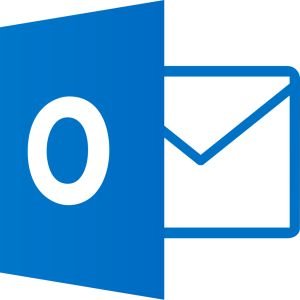
Manejar con solvencia el gestor de información personal más popular de cuantos existen en el mercado, es fundamental para mejorar sustancialmente el tratamiento de aquellos datos que llegan o que se emiten desde la empresa. De ahí que, los profesionales de múltiples departamentos, precisen conocer a fondo las distintas funcionalidades que Microsoft Outlook pone a su disposición. No en vano, además de propiciar la recepción y envío de correos electrónicos, su priorización con respecto a su contenido o a la urgencia de respuesta, o su archivo (a fin de poder contar con un historial de la información más relevante con respecto a un tema, a un cliente, a un proveedor, etcétera), este software permite que sus usuarios puedan programar y desarrollar otras muchas actividades, como la convocatoria de reuniones o la planificación de eventos, y que incluso puedan estar al día de la información más relevante para la compañía y, en consecuencia, más necesaria para una ágil toma de decisiones, adecuadamente documentada.
Para lograr un aprovechamiento óptimo del potencial de Microsoft Outlook, es imprescindible formarse en la materia, a fin de descubrir todas sus funcionalidades y, en el caso de ser un usuario de versiones anteriores, conocer las principales ventajas que ofrecen las nuevas versiones y cómo valerse de ellas. Este curso, centrado en Microsoft Outlook 2013, ofrece al alumnado la posibilidad de descubrir, entre otras cuestiones, cómo utilizar distintas cuentas de correo desde una misma aplicación, gestionando adecuadamente los mensajes que se envíen y reciban en relación a cada una de ellas, etiquetándolos, marcándolos, archivándolos o eliminándolos; cómo priorizar la respuesta a un correo, utilizando, para ello la vista previa que, como novedad, ofrece el programa en el listado de mails; cómo iniciar conversaciones de MI de Lync y cómo valerse, de este modo, de las ventajas de un chat en tiempo real; cómo agregar fuentes RSS para conocer la actualidad con respecto a los temas de interés para la empresa y, de este modo, descubrir posibles oportunidades de negocio; cómo usar el calendario para programar todo tipo de actividades, como citas, eventos o tareas (tanto propias como para terceros); cómo organizar y convocar reuniones; etcétera.
Por todo ello, a su término, el alumnado estará capacitado para obtener el máximo rendimiento posible de este programa, dado que podrá hacer un uso avanzado del mismo; y esto, sin duda, redundará positivamente sobre su eficiencia y mejorará su currículo.
Al término de su formación en la materia, el alumno estará capacitado para:
- Administrar las distintas cuentas de correo que utilice en Outlook y personalizar la firma de los mensajes que reciba o envíe desde cada una de ellas
- Gestionar sus contactos y crear grupos
- Programar la recepción de noticias
- Convocar reuniones y definir quiénes participarán de ellas
- Planificar tareas propias y ajenas
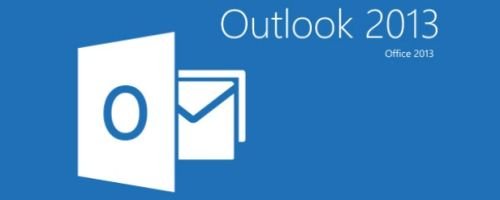
Requisitos de acceso
Lograr el máximo aprovechamiento posible del contenido de este curso exige al alumnado contar con conocimientos previos de partida, independientemente de la versión del programa que manejen.
Fecha de inicio:
Curso contínuoFecha de finalización:
Curso contínuoFecha tope matrícula:
Curso contínuoTipo de curso:
Curso de especializaciónMetodología:
OnLineSedes:
OnlineDuración estimada:
60 horasPrecio:
275 €Titulación otorgada:
Emitida por el centroOtros datos
El contenido de este curso es adecuado para satisfacer las necesidades formativas de aquellos usuarios de Microsoft Outlook que quieran aprovechar al máximo su pontencial, valiéndose, para ello, de la versión de 2013.
Temario cubierto
- Cuentas de correo electrónico
- Agregar una cuenta de correo electrónico
- Enviar un mensaje escogiendo una cuenta
- Eliminar una cuenta de correo electrónico
- Grupos de envío o recepción
- Seguridad
- Gestionar mensajes
- Crear un mensaje con un diseño de fondo o un tema de Outlook
- Crear un mensaje basado en un formato particular
- Las plantillas de mensaje
- Establecer la importancia y el carácter de un mensaje
- El seguimiento y sus opciones
- Categorizar mensajes
- Enviar un mensaje que incluya una votación
- Definir las opciones de envío de un mensaje
- Contactos
- Modificar la tarjeta de visita electrónica asociada a un contacto
- Agregar contactos a Favoritos
- Buscar rápidamente un contacto
- Vincular contactos
- Imprimir los contactos
- Enviar la información de un contacto por correo electrónico
- Crear un grupo de contactos
- Modificar un grupo de contactos
- Descubrir las diferentes libretas de direcciones
- Agregar integrantes a la Libreta de direcciones de Outlook
- Eliminar integrantes de la Libreta de direcciones de Outlook
- Agregar una fuente RSS
- Agregar una fuente RSS
- Leer una fuente RSS
- Modificar las opciones de una fuente RSS
- Cancelar una fuente RSS
- Compartir una fuente RSS mediante un mensaje de correo electrónico
- Exportar un grupo de fuentes RSS
- Importar un grupo de fuentes RSS
- Reuniones
- Crear una reunión
- Agregar/quitar asistentes/recursos a una reunión
- Responder a la convocatoria de una reunión
- Responder a una reunión proponiendo un nuevo horario
- Eliminar una reunión
- Calendario
- Trabajar con el Calendario
- Personalizar la vista actual
- Administrar la barra de previsiones meteorológicas del Calendario
- Ver varios calendarios
- Guardar un calendario como archivo iCalendar
- Impresión del Calendario
- Imprimir el calendario
- Imprimir los elementos del Calendario
- Definir las características de configuración para cada estilo
- Definir los márgenes y la orientación para un estilo de impresión
- Definir encabezados y pies de página para un estilo de impresión
- Configuración
- Establecer la semana y las horas de trabajo
- Mostrar los números de las semanas en el explorador de fechas
- Administrar los días festivos
- Compartir y grupos de calendarios
- Los grupos de calendarios
- Compartir un Calendario
- Abrir un Calendario compartid
- Trabajar con el Calendario
- Tareas
- Crear una tarea
- Crear una tarea periódica
- Seguir el estado de una tarea
- Asignar una tarea a terceros
- Responder a una solicitud de tarea
- Transformar un mensaje, una cita o una nota en tarea
- Agregar un mensaje/un contacto a la lista de tareas
- Notas
- ¿Qué es una nota?
- Modificar la vista de las notas
- Crear una nota
- Consultar/modificar una nota
- Reenviar una nota a una o más personas
- Personalizar la vista Iconos
- Personalizar la cinta de opciones
- Mostrar/ocultar fichas
- Crear una nueva ficha o un nuevo grupo
- Administrar las fichas o los grupos
- Agregar o eliminar comandos a grupos personalizados
- Restablecer la configuración predeterminada
- Exportar o importar personalizaciones

